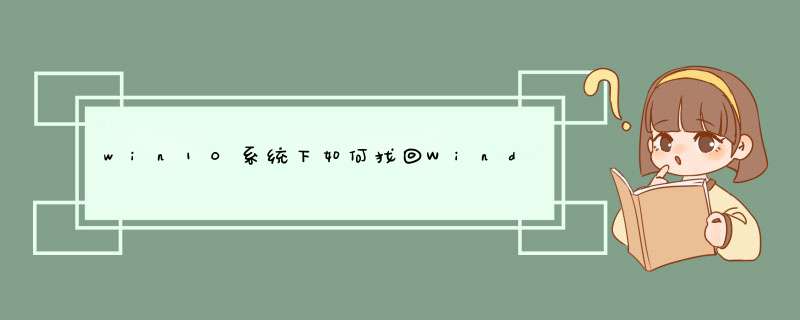
win10的windows照片查看器默认是未开启,使用Dism++启动windows照片查看器
工具/原料
Dism++
win10
电脑
方法/步骤
1
百度搜索Dism++软件然后下载
请点击输入图片描述
2
Dism++下载完成后,打开文件,双击Dism++x64.exe
请点击输入图片描述
3
点击接受
请点击输入图片描述
4
Dism++软件界面打开后点击系统优化
请点击输入图片描述
5
然后点击 Windows 照片查看器
请点击输入图片描述
6
然后点击启动Windows 照片查看器
请点击输入图片描述
7
点击完成后,Windows 照片查看器就启用了
请点击输入图片描述
这时,你随便在一张图片鼠标右击就能看到熟悉的windows照片查看器了。
win10自带照片查看器卸载了之后找回来的方法如下:
1、首先,打开电脑上的“文本文档”工具。
2、然后点击win+r打开运行框,然后在运行框中输入notepad,打开记事本工具。
3、接着我们在打开的记事本中一字不差的输入以下代码:
Windows Registry Editor Version 5.00
Change Extension's File Type [HKEY_CURRENT_USER\Software\Classes\.jpg]
@="PhotoViewer.FileAssoc.Tiff"
Change Extension's File Type [HKEY_CURRENT_USER\Software\Classes\.jpeg]
@="PhotoViewer.FileAssoc.Tiff"
Change Extension's File Type [HKEY_CURRENT_USER\Software\Classes\.gif]
@="PhotoViewer.FileAssoc.Tiff"
Change Extension's File Type
[HKEY_CURRENT_USER\Software\Classes\.png]
@="PhotoViewer.FileAssoc.Tiff"
Change Extension's File Type [HKEY_CURRENT_USER\Software\Classes\.bmp]
@="PhotoViewer.FileAssoc.Tiff"
Change Extension's File Type[HKEY_CURRENT_USER\Software\Classes\.tiff]
@="PhotoViewer.FileAssoc.Tiff"
Change Extension's File Type [HKEY_CURRENT_USER\Software\Classes\.ico]
@="PhotoViewer.FileAssoc.Tiff"
4、然后将它另存为桌面,注意一点就是保存的时候保存成.reg格式,这时就会在桌面出现一个特殊的图标。
5、双击运行此程序,就会提醒我们是否把它增添到注册表中,点击确定。
6、接下来照一张图片,打开它,右键点击此图片,此时选择的打开方式为win照片查看器,并且在最底下选中始终以此方式打开图片,勾选上钩就可以了。这时就找回了已卸载的照片查看器。
Win10正式版怎么将传统照片查看器设置为默认应用?针对此问题,下面小编就给大家分享下Win10正式版将传统照片查看器设置为默认应用的方法,一起来看看吧! 开篇要说明,全新安装Win10的用户一般会遇到这个问题,而从Win7/Win8/Win8.1旧版本系统升级到Windows10正式版的用户一般不会遇到。当然,如果你已经习惯了使用Modern版照片应用也就无需关心下面的内容了。 全新安装Win10正式版的用户,如果想继续使用传统照片查看器作为默认应用的话,可能你会发现,无论是在文件的右键打开方式还是在Modern版默认应用设置中都找不到传统照片查看器的影子。在传统控制面板中照片查看器只能选择与tiff文件进行关联。▲Modern版默认应用设置中没有传统照片查看器▲图片的右键打开方式中也找不到Windows照片查看器▲控制面板中的文件关联中照片查看器只能选择与tiff文件进行关联 这时该如何解决呢?该方法需要修改注册表,如果你害怕出问题,在 *** 作前可使用软媒魔方(点此下载)中的软媒清理大师事先备份注册表。 修复照片查看器文件关联的方法如下: • 首先按Win+R打开运行,输入regedit打开注册表编辑器。 • HKEY_LOCAL_MACHINESOFTWAREMicrosoftWindows Photo ViewerCapabilitiesFileAssociations • 在右侧新建“字符串值”,将新建值名称改为要关联的文件扩展名,比如“.jpg”,数值数据填写为“PhotoViewer.FileAssoc.Tiff”。之后在jpg文件的右键打开方式中你就能看到传统的Windows照片查看器了,如下图:其他类型图片设置方法同上,在添加注册表键值时,数值数据一律填写为“PhotoViewer.FileAssoc.Tiff”。 以上就是三联小编带来的Win10正式版将传统照片查看器设置为默认应用的方法,希望对大家有所帮助!欢迎分享,转载请注明来源:内存溢出

 微信扫一扫
微信扫一扫
 支付宝扫一扫
支付宝扫一扫
评论列表(0条)